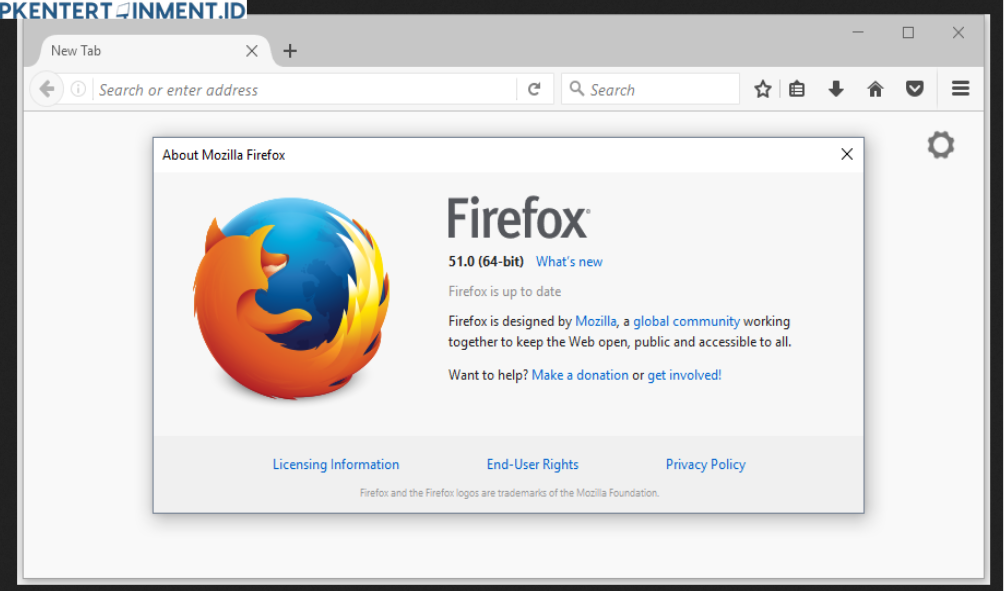Daftar Isi Artikel
Cara Memastikan WebGL Berfungsi
Setelah kamu mengikuti langkah-langkah di atas, pasti kamu ingin tahu dong apakah WebGL sudah benar-benar aktif dan berfungsi dengan baik di browser kamu. Kamu bisa cek dengan mudah menggunakan website khusus yang menyediakan tes WebGL. Berikut caranya:
- Buka Mozilla Firefox.
- Kunjungi salah satu situs yang bisa mengecek WebGL seperti WebGL Test.
- Jika WebGL sudah aktif, kamu akan melihat grafik 3D yang berjalan di halaman tersebut. Jika tidak, akan muncul pesan error yang memberitahu bahwa WebGL belum aktif.
Kamu bisa mencoba berbagai situs lain yang membutuhkan WebGL untuk memastikan apakah browser kamu sudah siap untuk grafik berat.
Mengatasi Masalah WebGL yang Tidak Berfungsi
Walaupun cara mengaktifkan WebGL di Mozilla Firefox sudah dilakukan, ada kalanya kamu tetap menemui kendala. Misalnya, grafik masih tidak tampil dengan benar atau muncul pesan bahwa WebGL tidak didukung. Berikut beberapa solusi yang bisa kamu coba:
1. Perbarui Driver Grafis
Seperti yang sudah disebutkan sebelumnya, driver grafis yang tidak kompatibel bisa menjadi alasan kenapa WebGL tidak berfungsi. Pastikan driver grafis di komputer kamu sudah diperbarui ke versi terbaru. Kamu bisa mengunjungi situs resmi produsen kartu grafis kamu (seperti NVIDIA atau AMD) untuk mendapatkan update driver.
2. Nonaktifkan Add-on yang Mengganggu
Terkadang, beberapa add-on atau ekstensi di Mozilla Firefox bisa menyebabkan konflik dengan WebGL. Cobalah untuk menonaktifkan sementara add-on yang tidak penting, terutama yang berhubungan dengan grafis atau performa. Caranya mudah:
- Buka Mozilla Firefox.
- Klik tombol menu dan pilih “Add-ons” atau “Ekstensi”.
- Nonaktifkan sementara ekstensi yang kamu curigai bermasalah dengan WebGL.
3. Coba Mode Aman
Jika masih belum berhasil, kamu bisa mencoba menjalankan Firefox dalam Safe Mode. Safe Mode akan menonaktifkan semua ekstensi dan tema yang mungkin menyebabkan masalah. Untuk mengaktifkan Safe Mode: